咋关闭苹果自动定位功能
有的小伙伴在使用iPhone苹果手机时,发现手机总是出现定位的标志,为了自己的隐私,因此想要关闭自动定位功能,但是却不知道如何关闭,那么小编就来为大家介绍一下吧。
具体如下:
1. 第一步,点击并打开设置软件。
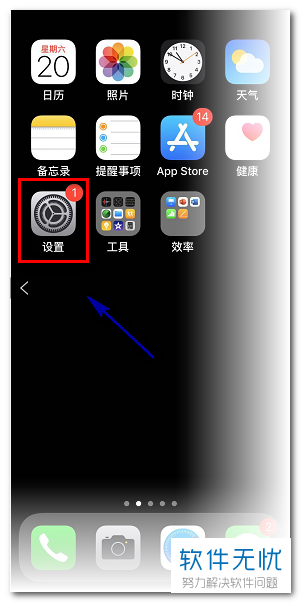
2. 第二步,来到设置页面后,点击隐私右边的箭头。
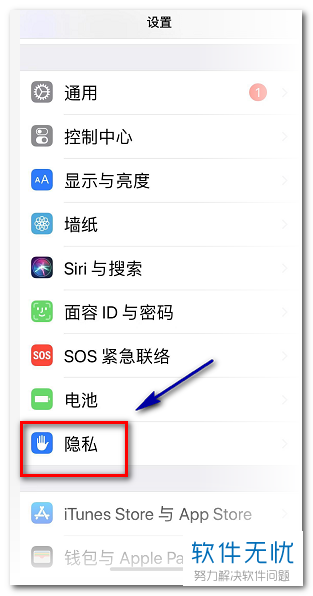
3. 第三步,在隐私页面,我们可以关闭定位,也可以关闭某些软件的定位,那么小编先来介绍关闭定位,点击下图箭头所指的定位服务选项。
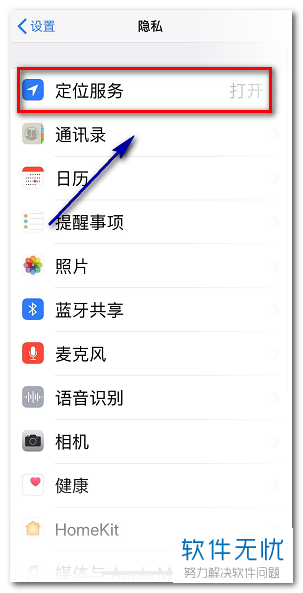
4. 第四步,来到定位服务页面后,关闭定位服务右边的开关,接着点击弹出窗口中的关闭选项。

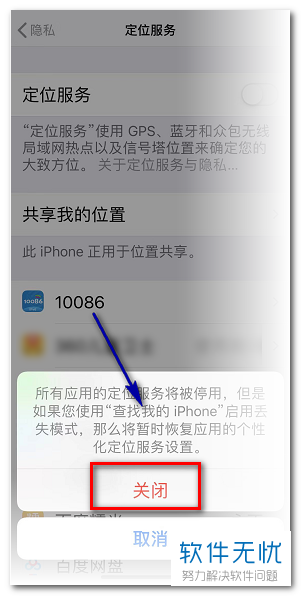
5. 第五步,关闭某些软件的定位,点击定位服务页面中想要关闭定位的软件。
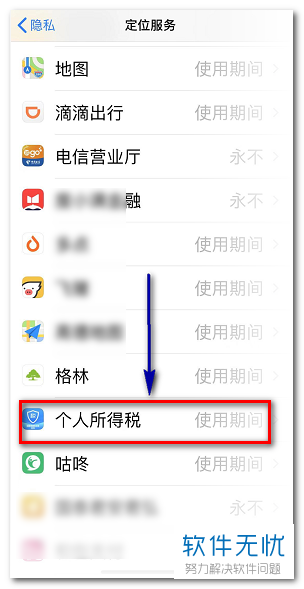
6. 第六步,在下图所示的页面中,点击永不选项。
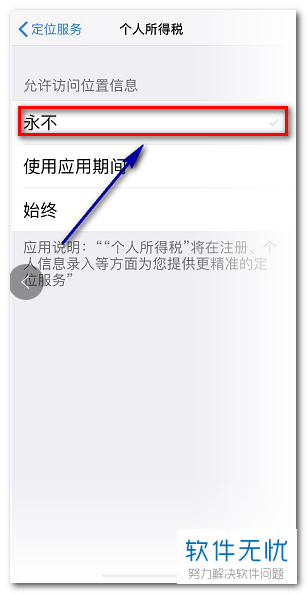
7. 第七步,如果小伙伴想要开启定位,那么我们可以关闭定位提示,点击定位服务页面中的系统服务选项。
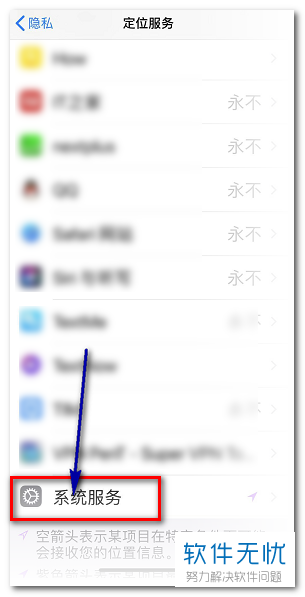
8. 第八步,在系统服务页面中,关闭状态栏图标右边的开关即可。

以上就是iPhone苹果手机如何关闭自动定位功能的方法。
猜你喜欢
更多-
 iPhone苹果手机如何关闭自动定位功能
iPhone苹果手机如何关闭自动定位功能卡饭教程 · 其他 2019-08-02
-
 如何关闭抖音APP自动定位功能
如何关闭抖音APP自动定位功能卡饭教程 · 其他 2019-05-17
-
 iPhone苹果手机如何打开或者关闭亮度自动调节功能
iPhone苹果手机如何打开或者关闭亮度自动调节功能卡饭教程 · 其他 2019-07-16
-
 iPhone苹果手机如何关闭系统自动更新功能
iPhone苹果手机如何关闭系统自动更新功能卡饭教程 · 其他 2019-08-07
-
 Win7系统怎么关闭Java自动更新功能?
Win7系统怎么关闭Java自动更新功能?卡饭教程 · win7 2014-06-20
-
 Win10如何关闭图片自动压缩功能?Win10关闭图片自动压缩功能的方法
Win10如何关闭图片自动压缩功能?Win10关闭图片自动压缩功能的方法卡饭教程 · 其他 2017-02-18
-
 excel2016怎样关闭函数自动计算 关闭函数自动计算功能的设置方法
excel2016怎样关闭函数自动计算 关闭函数自动计算功能的设置方法卡饭教程 · 其他 2017-12-17
-
 Mac文本编辑关闭如何自动保存功能 Mac文本编辑关闭自动保存功能使用介绍
Mac文本编辑关闭如何自动保存功能 Mac文本编辑关闭自动保存功能使用介绍卡饭教程 · 其他 2017-04-26
-
 wegame怎么关闭游戏自动更新?wegame关闭游戏自动更新功能教程
wegame怎么关闭游戏自动更新?wegame关闭游戏自动更新功能教程卡饭教程 · 其他 2018-01-18
-
 关闭win10自动更新功能的简单方法
关闭win10自动更新功能的简单方法卡饭教程 · 其他 2018-12-11
